|
Top
ドメイン名入門 入門ガイド 管理ガイド基礎 [Email] [FTP] [Web] [Ports] [Shell] [User] [CPX] インストール マニュアル システム管理 ユーザー管理 ドメイン管理 ファイル管理 プロフィール オプション メール管理 メールフォルダ グローバルツール [Webmin] 管理上級編 |
|
v3 Top |
v3 Start |
v3 |
v3 Ftp |
v3 Web |
v3 Ports |
v3 Shell |
v3 User |
v3 Perl |
v3 Java |
v3 System |
v3 CPX |
4.2 ファイルとディレクトリのパーミッション変更
本ページは 2008-04-01 更新されました
ファイル/ディレクトリの所有者属性、グループ属性、パブリック属性の読み込み、書き込み、実行権限をそれぞれ変更できます。
|
注意: ファイルに設定するパーミッションにはいくつもタイプがあります。ディレクトリには読み込み、書き込み、実行権限を設定できます。コントロールパネル上でのパーミッションの表示は2つの方法で行われます。読み込み権限は“4”もしくは小文字の“r”、書き込み権限は“2”もしくは小文字の“w”、実行権限は“1”もしくは“x” で表示されます。読み込み、書き込み、実行の全てのパーミッションを設定した場合、パーミッションへのリンクに“rwx”“7”と表示されます。“7”と表示されるのは 4+2+1 =7 だからです。 |
1. ディレクトリのパーミッションを変更する
1.1 のファイル一覧をクリックします。
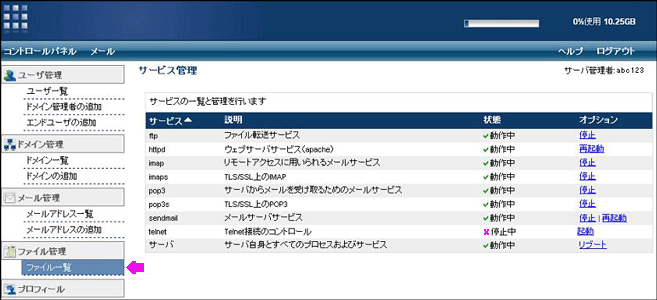
1.2 ホームディレクトリのパーミッションを変更するには、プロパティ画面のパーミッション欄にあるリンク(rwx等の表示)をクリックします。パーミッションの変更画面が表示されます。
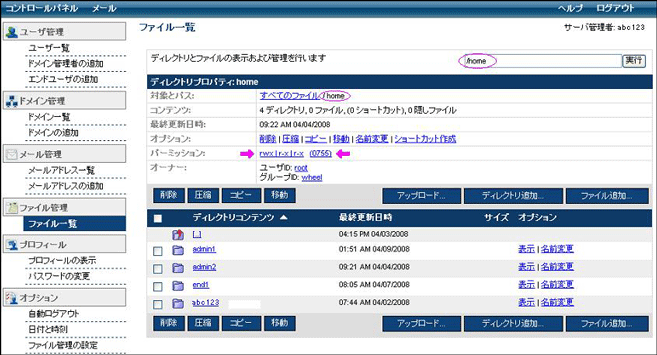
ディレクトリのプロパティ画面に表示されていないディレクトリのパーミッションを変更するには、まずディレクトリコンテンツで対象ディレクトリをみつけ、ディレクトリ名をクリックし、ディレクトリのプロパティ画面にそのディレクトリを表示させます。
1.3 パーミッションの変更画面では3属性のそれぞれで属性のパーミッションを指定します。
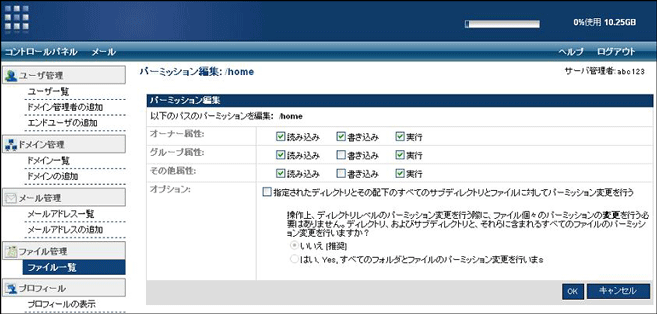
1.4 ディレクトリのパーミッション変更と同時に、そのディレクトリ以下のサブディレクトリ/ファイルのパーミッション変更も行う場合は、オプション欄にチェックマークを入れます。
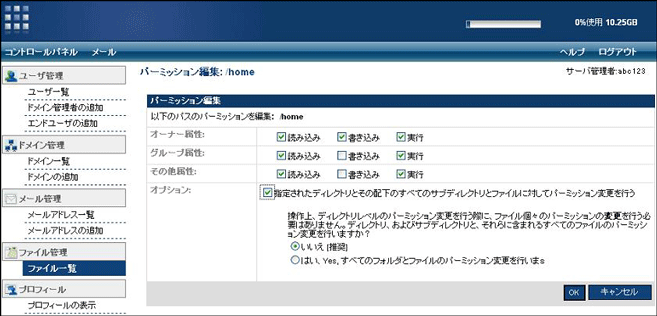
|
注意: サブディレクトリが存在しない場合は、欄は表示されません。 |
1.5 OKをクリックすると、コントロールパネル上部に完了メッセージが表示され、プロパティ画面に戻ります。
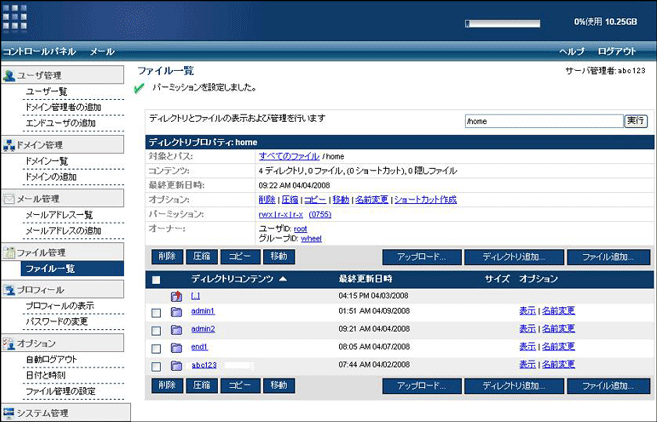
2. ファイルのパーミッションを変更する
2.1 のファイル一覧をクリックします。
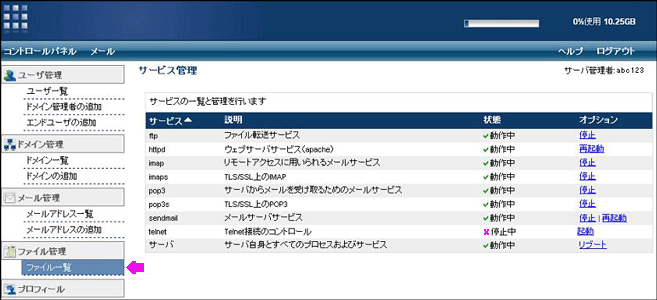
2.2 欄にパーミッションを変更するファイルが表示されている場合は次の手順に進みます。表示されていない場合は、ファイルが存在するディレクトリをクリックし、ファイルを表示します。
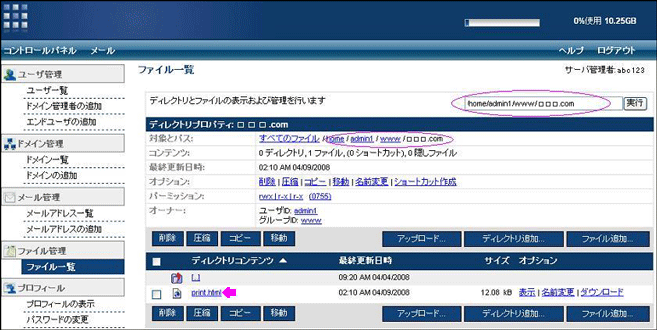
2.3 パーミッションを変更するファイルをクリックすると、ファイルのプロパティ画面が表示されます。
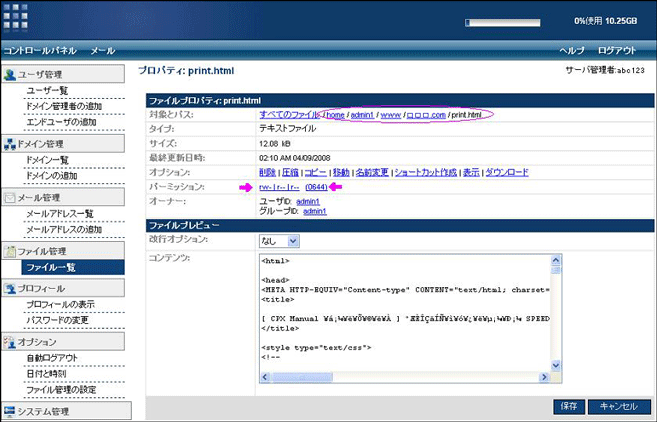
2.4 欄にあるリンク(rwx等の表示)をクリックすると、パーミッションの変更画面が表示されます。
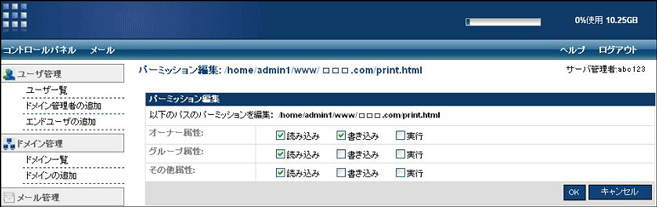
2.5 パーミッションの変更画面では3属性のそれぞれで属性のパーミッションを指定します。
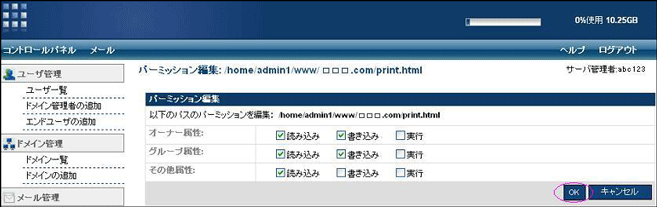
2.6 OKをクリックすると、コントロールパネル上部に完了メッセージが表示され、プロパティ画面に戻ります。
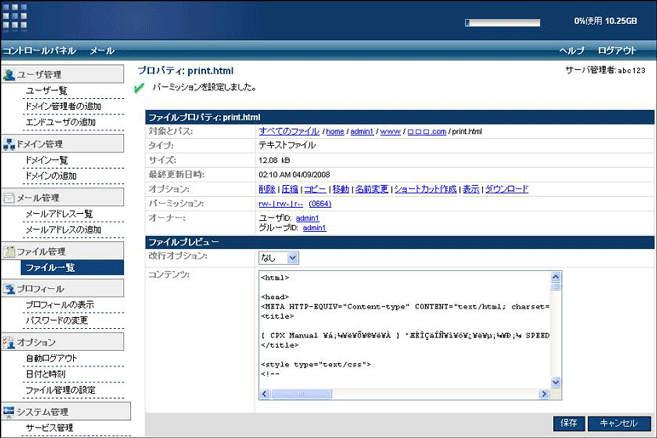

株式会社サイバービジョンホスティング提供サービス一覧
再販売用レンタルサーバーのSPEEDEX | VPS(仮想専用サーバー) | 共用サーバー | 独自ドメイン取得・運用 | SSLサーバー証明書 | ワイルドカードサーバー証明書 | SEO | Google Apps(TM) | クリエイティブワークの検索エンジン